Apple – всемирно известная компания, которая славится своими популярными устройствами и качественным программным обеспечением. Учитывая масштабы компании, то и программное обеспечение, вышедшее из-под крыла яблочного производителя, переведено на многие языки мира. В данной статье речь пойдет о том, каким образом выполняется смена языка в программе iTunes.
Как правило, чтобы автоматически получить программу iTunes на русском языке, достаточно скачать дистрибутив программы с российской версии сайта. Другое дело, если по каким-либо причинам вы загрузили iTunes, но после завершения установки нужного языка в программе не наблюдается.
Как сменить язык в iTunes?
Одна программа переведена на большое количество языков, но расположение элементов в ней все равно останется прежним. Если вы столкнулись с тем, что iTunes на иностранном языке, то паниковать не стоит, а следуя рекомендациям ниже, вы сможете установить русский или иной требуемый язык.
- Для начала запустите программу iTunes. В нашем примере язык интерфейса программы на английском языке, поэтому именно от него отталкиваться и будем. Прежде всего, нам потребуется попасть в настройки программы. Для этого в шапке программы щелкаем по второй вкладке справа, которая в нашем случае именуется «Edit», и в отобразившемся списке переходим к самому последнему пункту «Preferences».
- В самой первой вкладке «General» в самом конце окна расположился пункт «Language», развернув который, вы сможете назначить требуемый язык интерфейса iTunes. Если это русский, то, соответственно, выбирайте «Russian». Щелкните по кнопке «ОК», чтобы сохранить изменения.
- Теперь, чтобы принятые изменения вступили, наконец, в силу, вам потребуется выполнить перезапуск iTunes, то есть закрыть программу, щелкнув в правом верхнем углу по иконке с крестиком, а затем запустить ее снова.
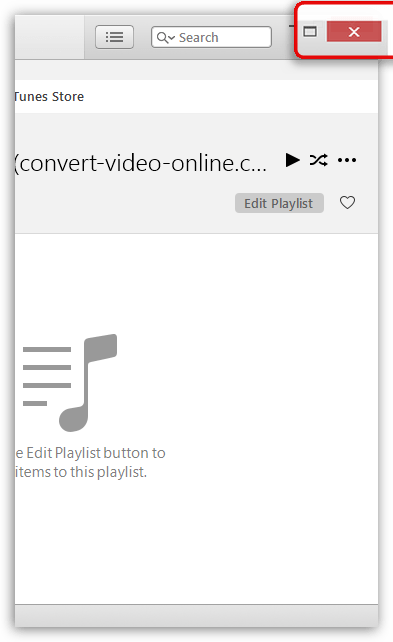
После перезапуска программы интерфейс iTunes будет полностью на том языке, который вы установили в настройках программы. Приятного использования!
 lumpics.ru
lumpics.ru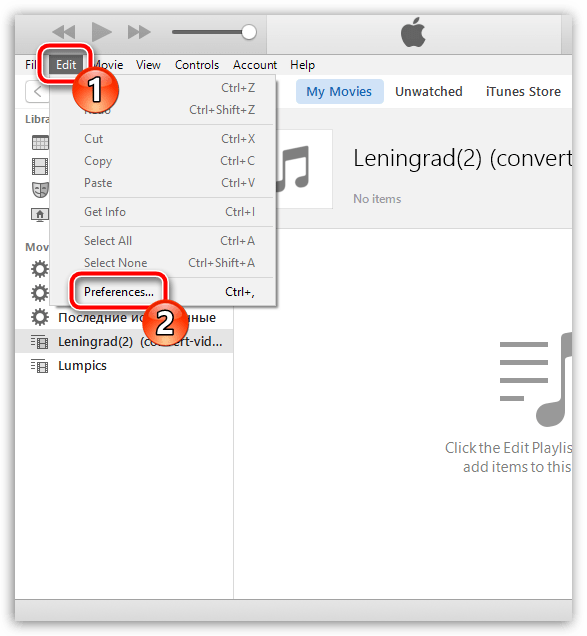
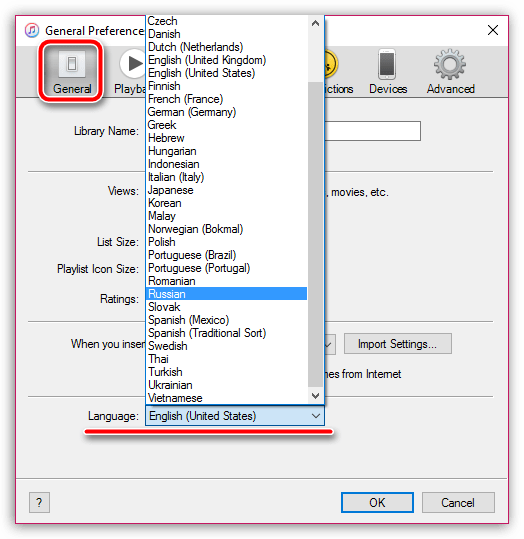








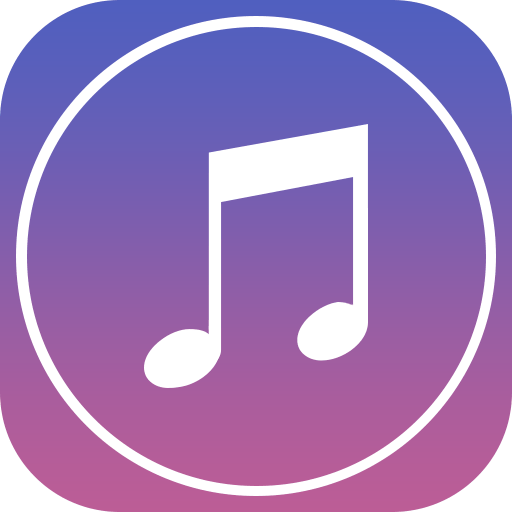



Не всё перевелось на английский